【新款荔枝派ZeroW+LCD显示屏套件试用体验】Debian烧写与上电
-

-
wildmonkey
- LV4工程师
-
| 2018-02-26 21:43:30
- 浏览量 1099
- 回复:4
新款荔枝派ZeroW的固件可以从下面下载
https://pan.baidu.com/s/1o8htpzW#list/path=%2F%E8%8D%94%E6%9E%9D%E6%B4%BE%2FLichee%20Zero%2Fdd_img&parentPath=%2F%E8%8D%94%E6%9E%9D%E6%B4%BE
其中包含test_Debian的那个压缩包就是制作好的固件,下载后解压,然后使用win32diskimager烧写到4GB以上TF卡,选择镜像的时候选择自定义文件,然后选择解压的文件即可烧写,如下图
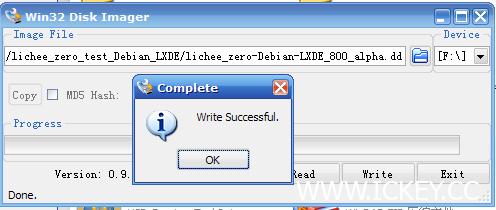
烧写好之后下载下面包含小熊猫的压缩包
https://pan.baidu.com/s/1o8htpzW#list/path=%2F%E8%8D%94%E6%9E%9D%E6%B4%BE%2FLichee%20Zero%2F%E9%95%9C%E5%83%8F%E9%9B%86%E9%94%A6&parentPath=%2F%E8%8D%94%E6%9E%9D%E6%B4%BE
解压后覆盖到TF的的boot分区(第一分区),这样就将内核升级到目前最新的4.13版本,然后接上显示屏上电即可显示图像,或者也可以接上串口线使用串口登陆

默认登陆账号root,密码toortoor
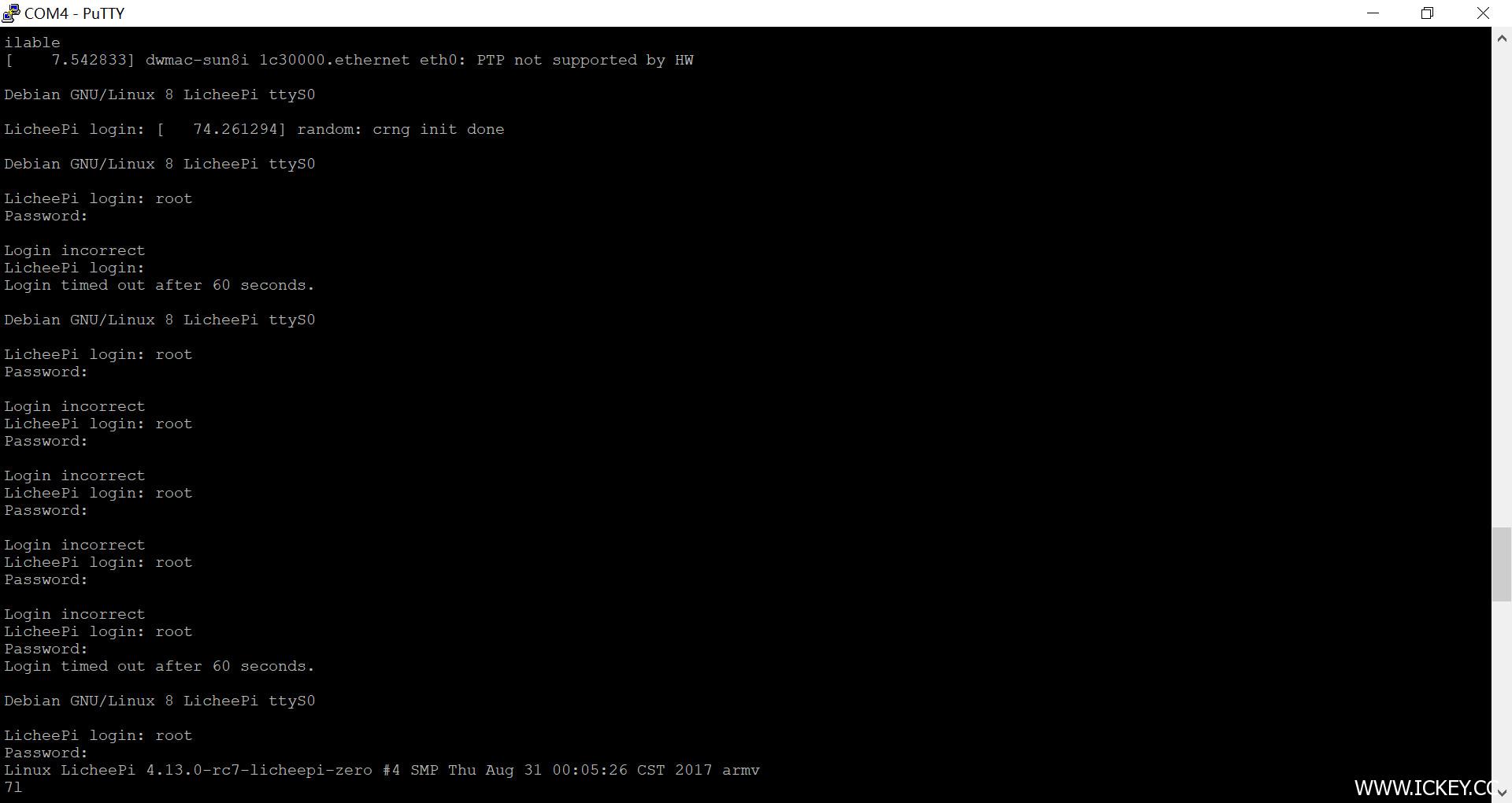
这个固件使用显示屏登陆桌面之前需要先创建swap,不然会很卡,所以建议先使用串口登陆并创建swap后再连接显示屏,另外烧写好之后需要扩展分区才能使用全部TF卡空间
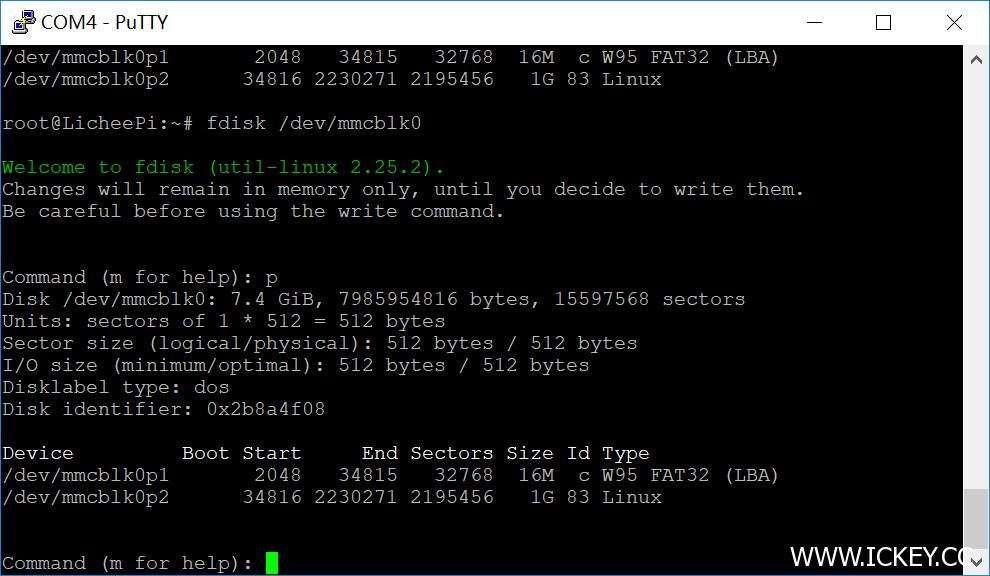
可以使用resize2fs命令来扩展或者在其他linux主机上使用gparted扩展,扩展后如下图
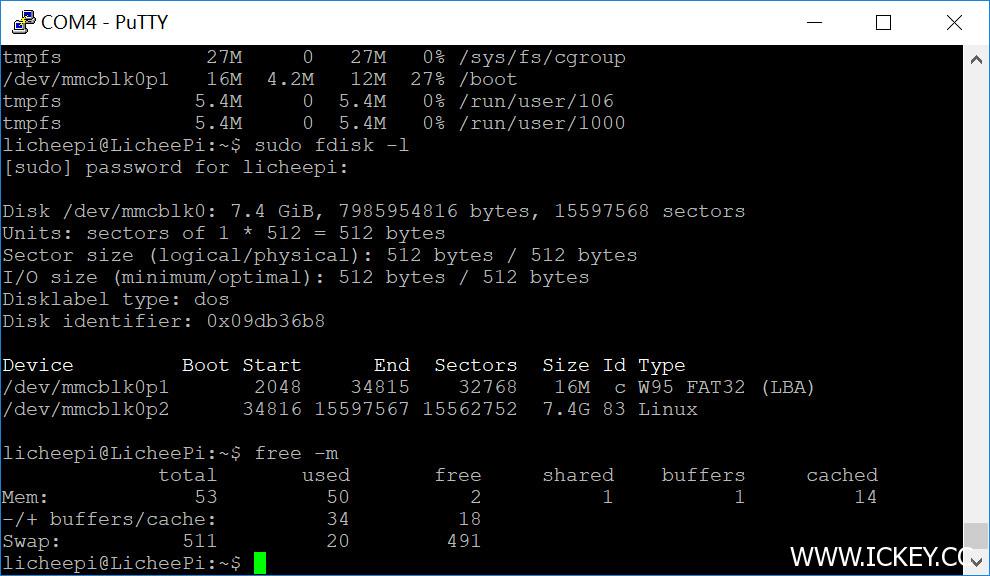
目前发现这个固件有好几个地方需要完善
1.没有普通账号
2.无线网卡需要驱动
3.swap分区或swap文件需要自己设置
后面一一介绍解决方法
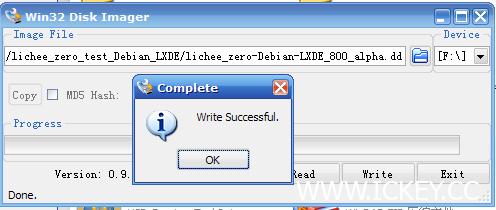 烧写好之后下载下面包含小熊猫的压缩包
https://pan.baidu.com/s/1o8htpzW#list/path=%2F%E8%8D%94%E6%9E%9D%E6%B4%BE%2FLichee%20Zero%2F%E9%95%9C%E5%83%8F%E9%9B%86%E9%94%A6&parentPath=%2F%E8%8D%94%E6%9E%9D%E6%B4%BE
解压后覆盖到TF的的boot分区(第一分区),这样就将内核升级到目前最新的4.13版本,然后接上显示屏上电即可显示图像,或者也可以接上串口线使用串口登陆
烧写好之后下载下面包含小熊猫的压缩包
https://pan.baidu.com/s/1o8htpzW#list/path=%2F%E8%8D%94%E6%9E%9D%E6%B4%BE%2FLichee%20Zero%2F%E9%95%9C%E5%83%8F%E9%9B%86%E9%94%A6&parentPath=%2F%E8%8D%94%E6%9E%9D%E6%B4%BE
解压后覆盖到TF的的boot分区(第一分区),这样就将内核升级到目前最新的4.13版本,然后接上显示屏上电即可显示图像,或者也可以接上串口线使用串口登陆
 默认登陆账号root,密码toortoor
默认登陆账号root,密码toortoor
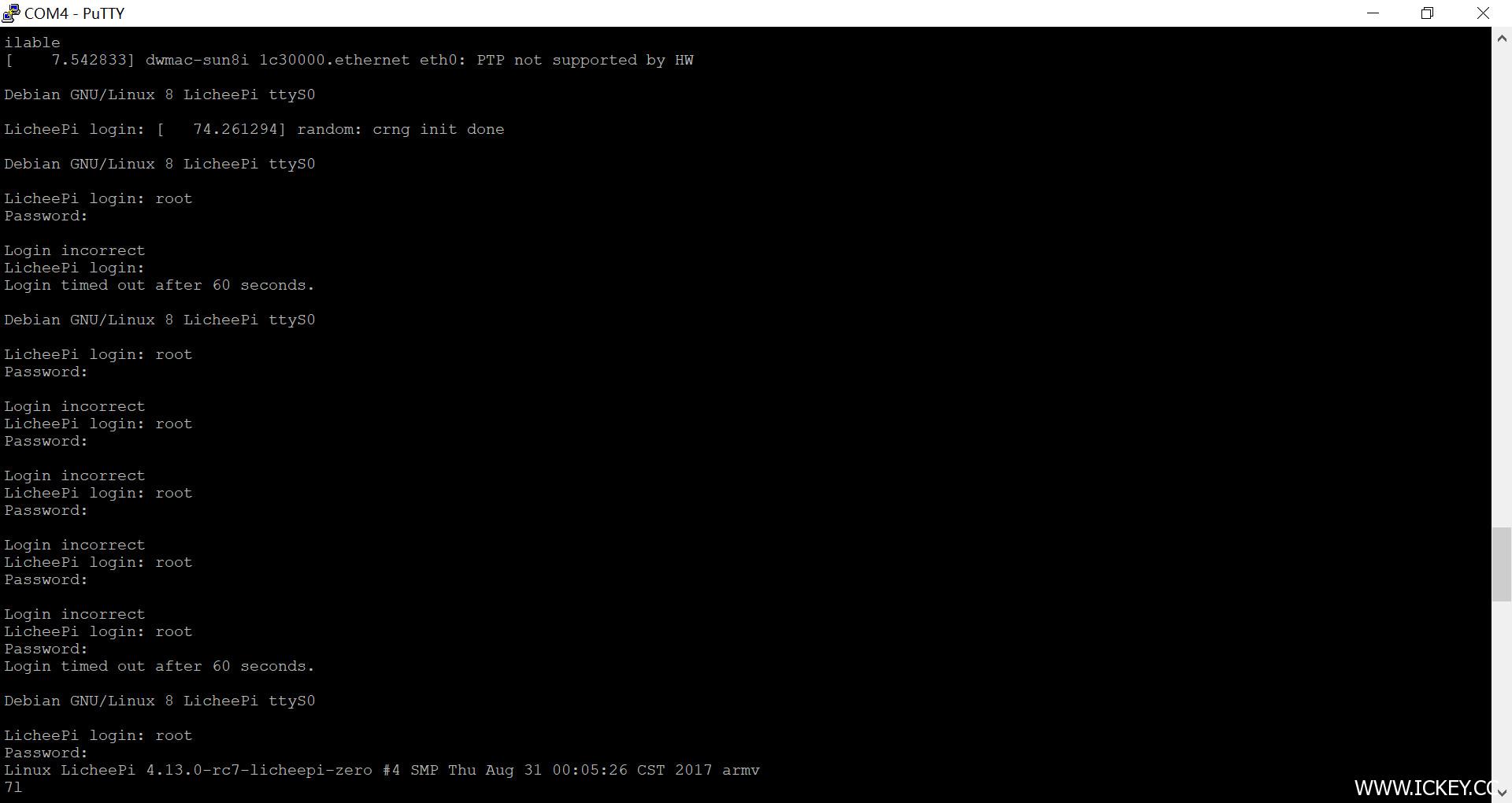 这个固件使用显示屏登陆桌面之前需要先创建swap,不然会很卡,所以建议先使用串口登陆并创建swap后再连接显示屏,另外烧写好之后需要扩展分区才能使用全部TF卡空间
这个固件使用显示屏登陆桌面之前需要先创建swap,不然会很卡,所以建议先使用串口登陆并创建swap后再连接显示屏,另外烧写好之后需要扩展分区才能使用全部TF卡空间
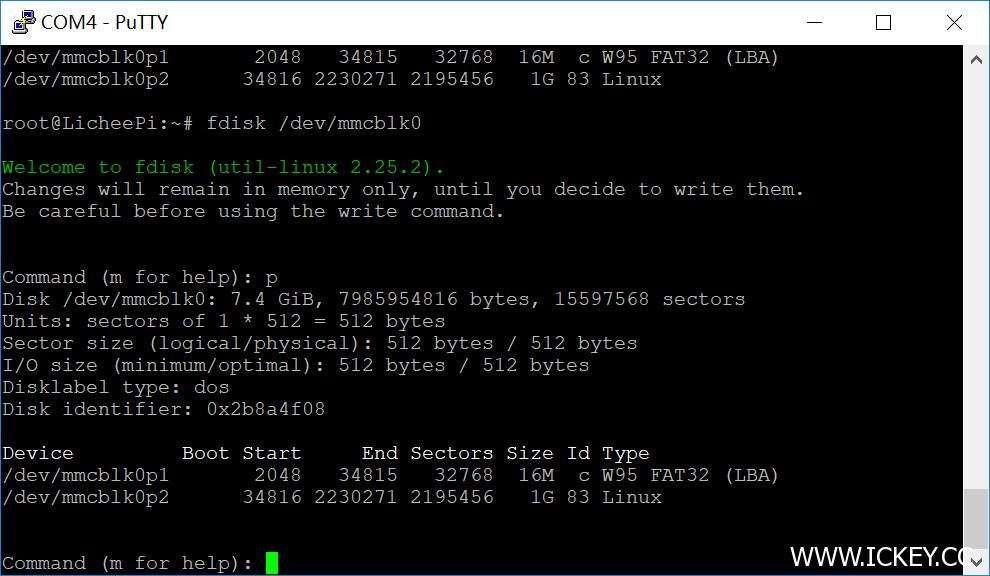 可以使用resize2fs命令来扩展或者在其他linux主机上使用gparted扩展,扩展后如下图
可以使用resize2fs命令来扩展或者在其他linux主机上使用gparted扩展,扩展后如下图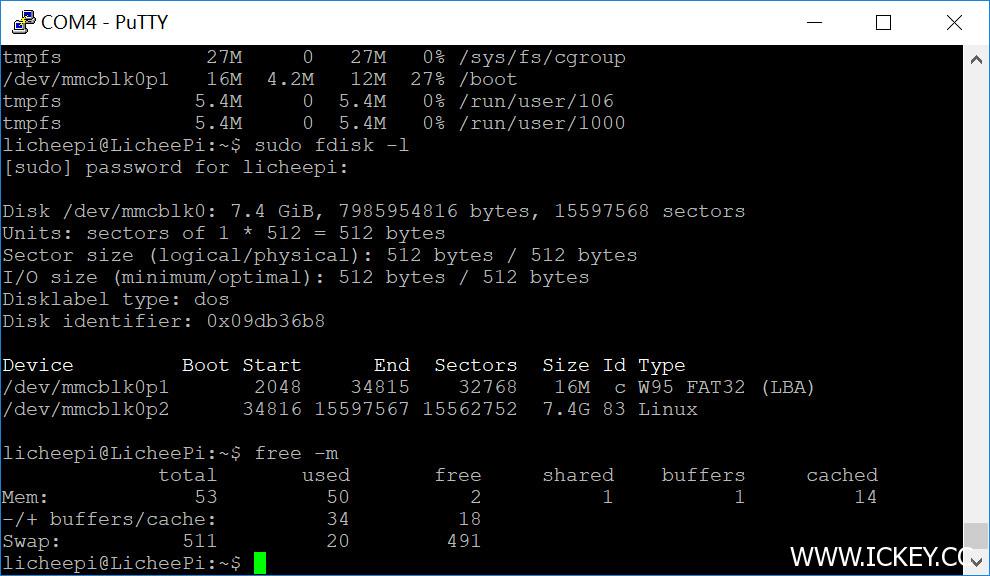 目前发现这个固件有好几个地方需要完善
1.没有普通账号
2.无线网卡需要驱动
3.swap分区或swap文件需要自己设置
后面一一介绍解决方法
目前发现这个固件有好几个地方需要完善
1.没有普通账号
2.无线网卡需要驱动
3.swap分区或swap文件需要自己设置
后面一一介绍解决方法